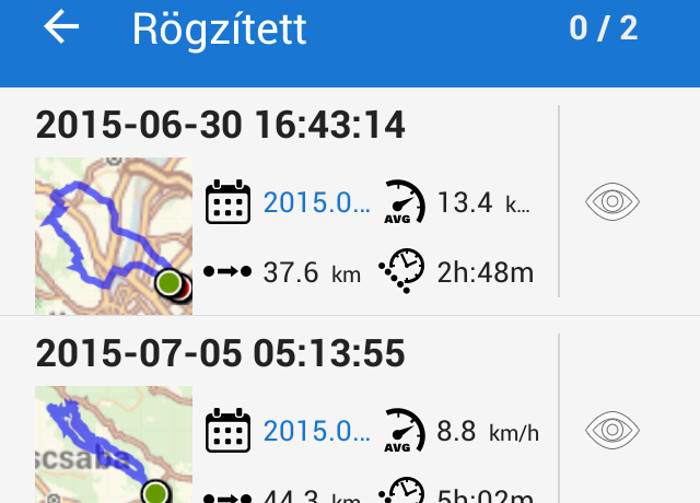 Útvonalak és a Locus
Útvonalak és a Locus
Miután telepítettük és beállítottuk a programot ideje elkezdeni használni. A Locus rengeteg funkcióval bír, ezek összességét nem célom ismertetni. Maradunk a címben írt funkciók mellett.
Én a programot mindig offline módban használom, így ezzel kapcsolatos sajátosságait, élményeimet tudom veletek megosztani.
Időben kapcsold be!
A program (tér függő, de) kicsit lassan talál műhold kapcsolatot. A felső menüben a műhold jelző ikon narancssárga, amíg nem talál műhold kapcsolatot. Ekkor navigálásra, vagy útvonal rögzítésre még nem alkalmas. Mindenképpen várd meg az ikon zöldre váltását, amit hangjelzés is kísér.
Útvonalak felvétele
Ez egy nagyon hasznos funkció. Fel tudjuk venni az útvonalunkat a segítségével, a végén pedig hasznos statisztikákat is közöl velünk arról.
Ha felveszel egy szuper túraútvonalat, akkor azt ne tardsd magadban küld be nekünk, hogy feldolgozás után megoszthassuk mással is. Hiszen így bővül az adatbázisunk, amiből kedvetekre válogathattok.
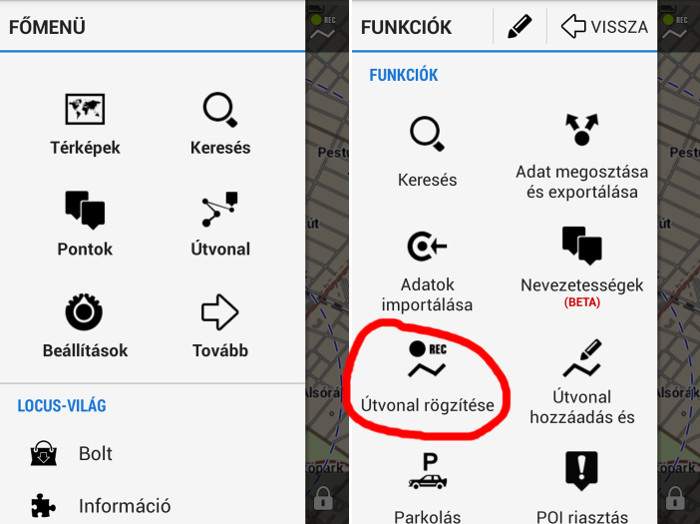
- Menj be a menü második oldalára
- Kattints az útvonalak rögzítése ikonra
- Itt gyakorlatilag csak a zöld kerek ikonra tudsz kattintani, amivel el is kezdődik az útvonal rögzítése
- Rögzítés alatt három funkciót tudsz még elvégezni:
-
- Rögzítés pillanatnyi megállítása. Jól jöhet, ha meg állsz pihenni, vagy be mégy egy boltba. Ezeket az apró mozgásaidat nem szükséges felvenni.
- Rögzítés megállítása az útvonal befejezése esetén használjuk ezt az opciót. A Locus elmenti a felvett útvonaladat.
- Pontok elhelyezése esetén az útvonalhoz pontot adhatsz hozzá. Szöveg, fotó, hang, videó megjegyzéssel.
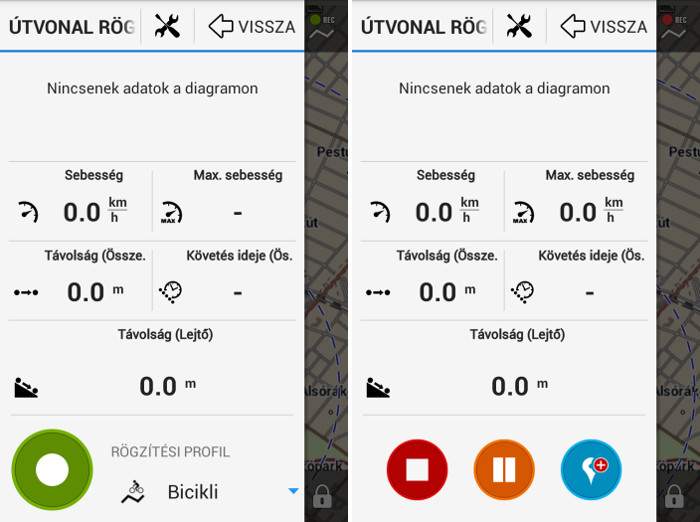
A rögzített túrák elemzése
- Ehhez az útvonalat vissza kell töltened.
- Kattints az útvonalak ikonra
- Válaszd a rögzített útvonalak mappát
- Válaszd ki azt az útvonalat, amit ki szeretnél elemezni.
- Ha az útvonal térképére kattintasz az útvonal betöltődik a Locusba és térképen nézegetheted, a művedet.
- Ha a térkép utáni szöveges részre kattintasz, akkor a túra statisztikáját fogod látni négy fülön. (Információ; Statisztikák; Diagram; Körök) Ezekről nem írok most itt részletesen. Nézd át rá fogsz jönni, hogy mi-mit mutat.

A holkerékpározzak.hu útvonalainak használata
Úgy érzem, most már eljutottunk oda, hogy erről is ejtsünk végre szót.
Miután regisztrálod magadat a www.holkerekparozzak.hu -n az oldalon megtalálható túrák track-jeit jogosulttá válasz letölteni.
Jogi rész: Figyelem az útvonal trackek a Holkerékpározzak.hu tulajdona. Elektronikus formában szabadon letölthető, de csak saját célokra, nem-kereskedelmi jellegű alkalmazásokhoz. Változtatások nélkül és a forrásra való megfelelő hivatkozással használható. Minden más terjesztési és felhasználási forma esetében a szerző/tulajdonos engedélyét kell kérni.https://www.holkerekparozzak.hu
A letöltést kétféle képpen végezheted el: számítógépre töltöd, majd onnan másolod a telódra, vagy közvetlenül a telefonodra töltöd.
Én az első verziót ajánlom, és ezt fogom most ismertetni is.
Ebben az esetben a tömörített fájlt kicsomagolva a .kmz állományt be tudod tölteni a gépeden lévő GoogleEarth programba, és az útvonalat kényelmesen végig tudod böngészni. A holkerékpározzak.hu által legyártott ikonok is csak itt jeleníthetőek meg. Plusz információkat hordoznak, érdemes vetni rájuk néhány pillantást. (Így ráadásul kényelmesebb nézni, mint online a weboldalba beépített modullal.)
- A gépről adatkábel segítségével másold fel a telefonodra a kiválasztott túra gpx formátumban lévő trac-jét. Pl a Download mappába
- Vedd kézbe a telefonodat.
- Indítsd el a Locust
- A menüben keresd meg az adatok importálása funkciót és kattints rá. (Így tudod a gpx-es állományt betölteni.)
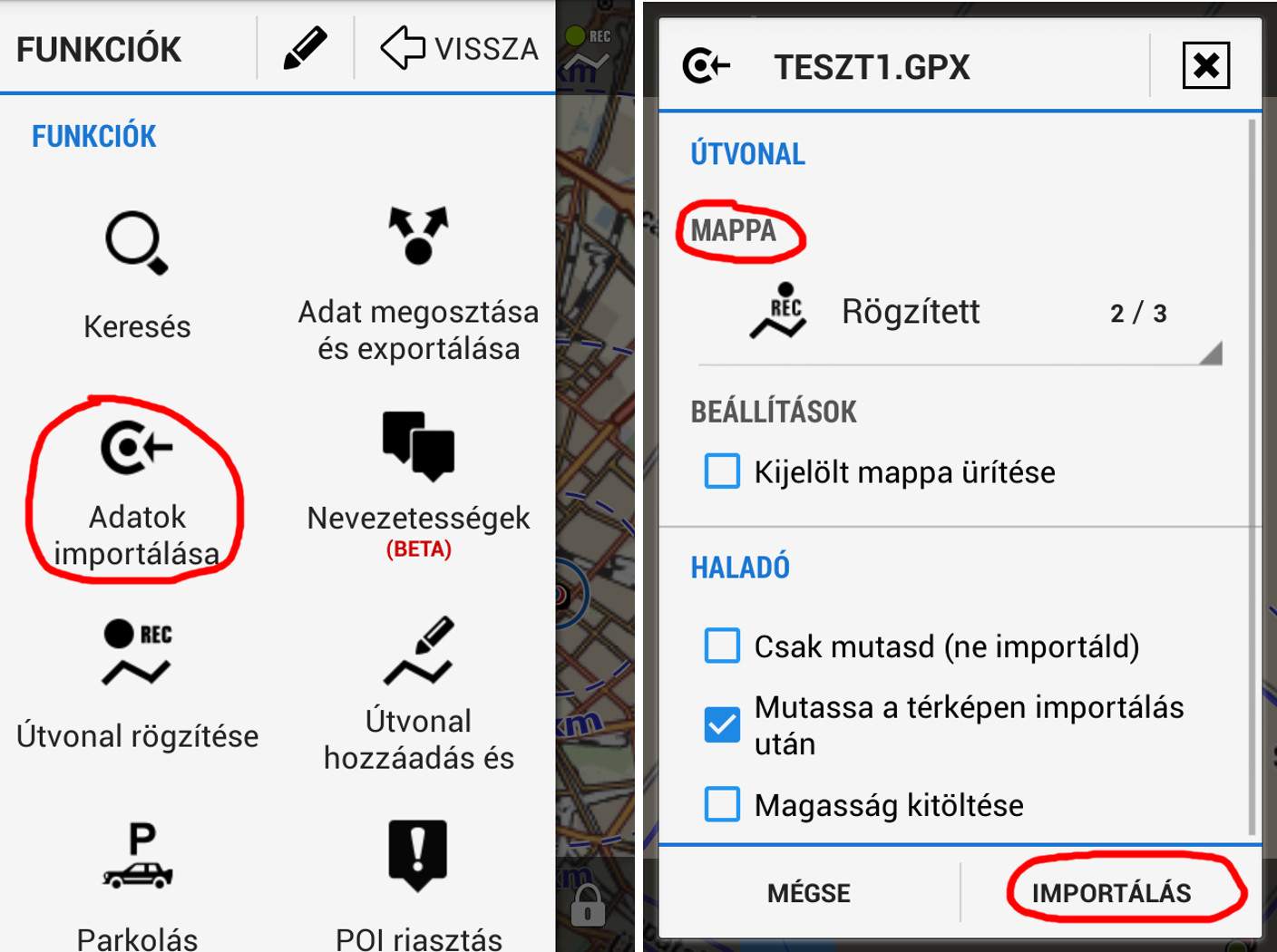
- Keresd meg a Download mappát, és azon belül az ide bemásolt útvonaladat, majd kattints rá.
- Fel fogja ajánlani a program, hogy mely mappába importáljon. (Alapból a rögzítettbe teszi.)
- Nyomd meg az importálás gombot és az útvonal bekerül a Locusba, és a térképen láthatóvá válik.
- Menj be abba a mappába, ahova importáltad az útvonalat.
- Keresd ki a track-et és kattints annak középső (szöveges) részére.
- Most alól a középső ikonra kattintva két lehetőség közül választhatsz.
Navigáció: (Nekem nem sikerült a hangalapú navigációt beizzítani, így nem használom ezt a funkciót. Ha valaki tudja a módját írja meg és teljesebb lesz a cikk.)
Iránymutatás: ezzel a funkcióval szépen szépen végig navigálhatod magad a túra útvonalainkon.
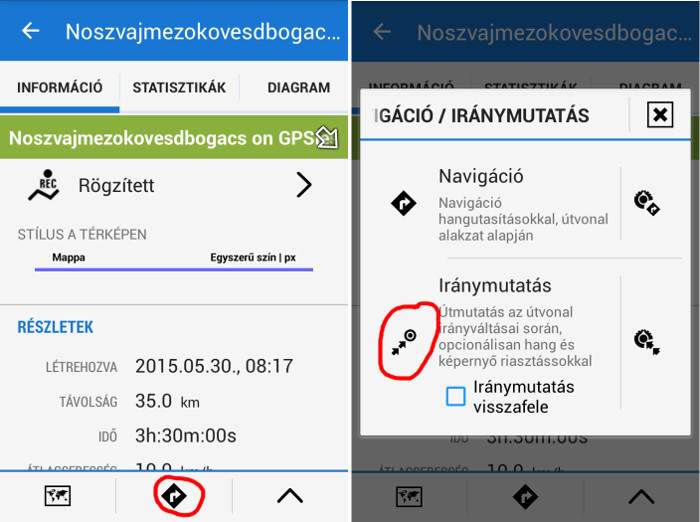
Ezzel a résszel elmondtam nektek mindent, amit a Locussal kapcsolatban szerettem volna. A progi nagyon sokrétű, de ennyivel remélhetőleg már elboldogultok és könnyen használjátok majd az útvonalakat. Jó utat mindenkinek!
